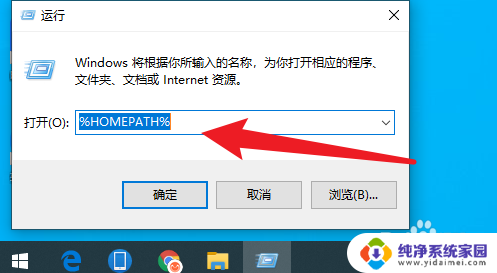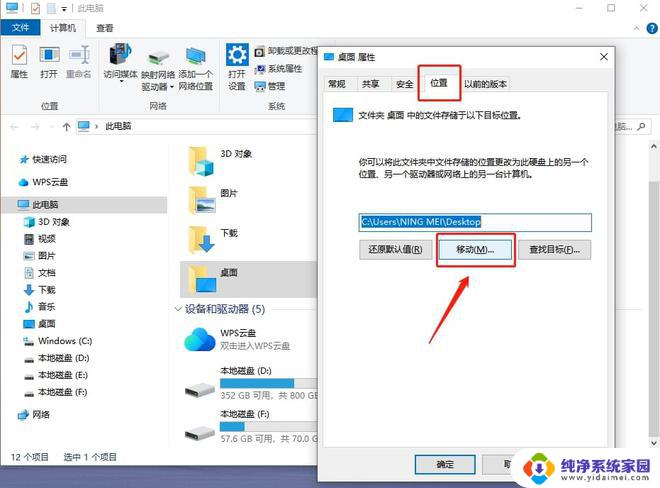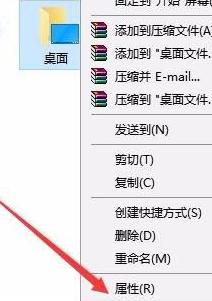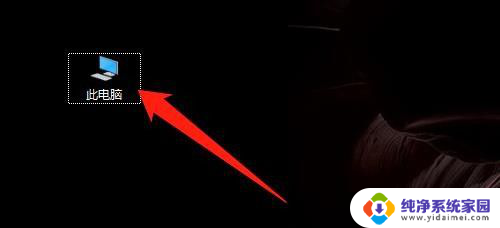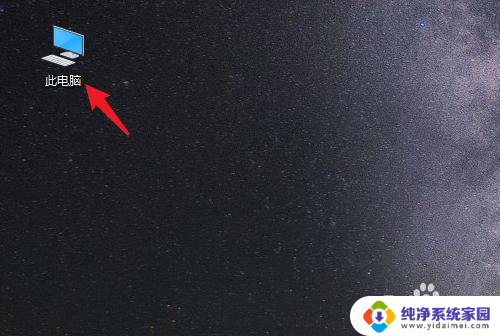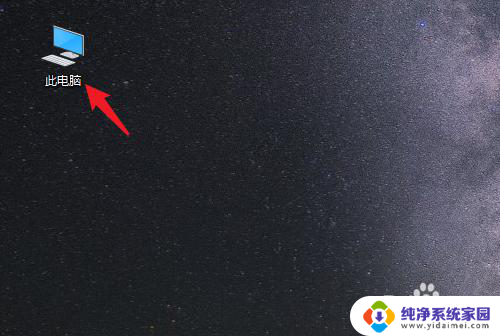win10系统不小心把应用装到c盘怎么办 Win10电脑怎么迁移软件到D盘
在使用Win10系统的过程中,有时候我们可能会不小心把应用程序安装到了C盘,导致系统盘空间不足的问题,为了解决这个困扰,我们可以通过迁移软件到D盘来释放C盘空间。具体操作方法包括使用系统自带的应用和功能功能来更改安装位置,或者通过第三方软件来实现软件迁移。通过这些简单的步骤,我们可以有效地管理系统盘空间,提升电脑性能和稳定性。让我们一起来学习如何将Win10电脑上的软件迁移至D盘,让电脑运行更加顺畅吧!
操作方法:
1.打开电脑在键盘中点按快捷键【Win图标键+i 键】,进入Windows设置面板。点击【系统】选项,
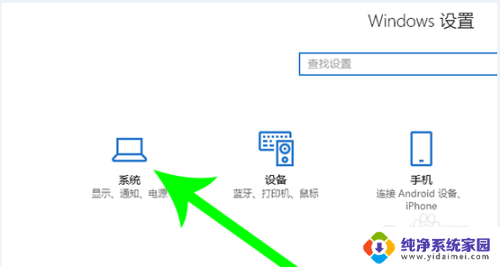
2.跳转至以下界面,如图,在左侧栏点击【存储】,进入存储界面,选择C盘
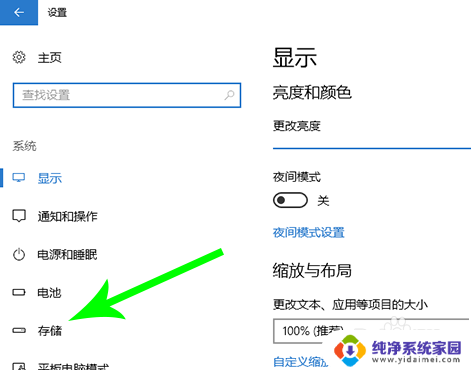
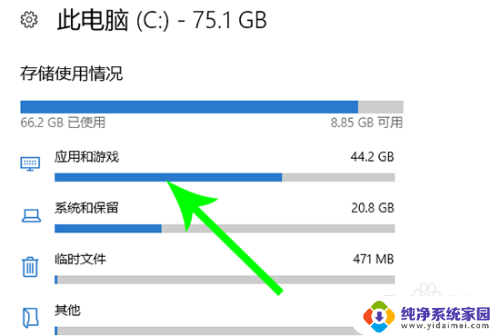
3.鼠标双击C盘,打开界面。如图,你可以看到存储状况,这里点击【应用和游戏】项目,
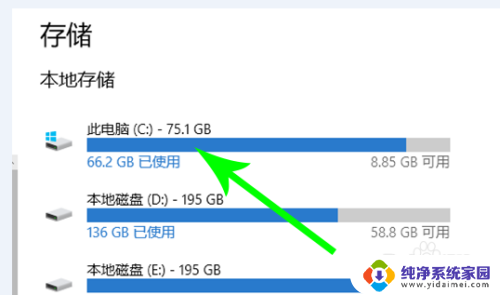
4.进入【应用和游戏】界面,在列表中查找软件,使用鼠标点击,选择【移动】,
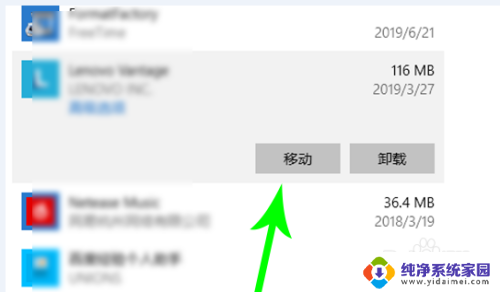
5.出现弹窗,设置目标驱动器。点击【移动】,系统就会将该软件移走,操作需要时间,请等待。
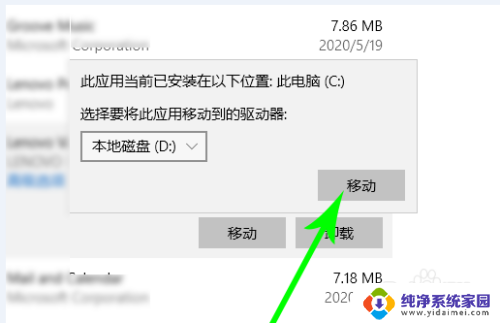
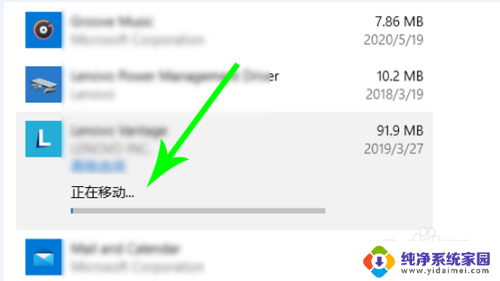
以上是关于win10系统不小心将应用程序安装到C盘的解决方法,如果您遇到类似的问题,可以参考本文中提到的步骤进行修复,希望这对您有所帮助。